by Alexander Apr 25,2025
Nel mondo di Overwatch 2, il tuo nome di gioco non è solo un'etichetta: è un riflesso della tua persona di gioco, mostrando il tuo stile, personalità o persino un pizzico di umorismo. Ma col passare del tempo, anche i nomi più iconici possono sembrare obsoleti, scatenando l'inevitabile domanda: come si cambia?
Tabella del contenuto ---
Assolutamente, cambiare il tuo nome in Overwatch 2 è semplice, a seconda della piattaforma di gioco. Abbiamo realizzato una guida completa per aiutarti a aggiornare perfettamente il tuo nome battletag o in-game, che tu sia su PC o console. Segui i nostri passi per scegliere un nuovo moniker nuovo e continuare il tuo viaggio nel gioco con un'identità di gioco rivitalizzata!
Questa guida ti guiderà attraverso il processo di aggiornamento del tuo nome utente Overwatch su PC, Xbox e PlayStation, insieme a eventuali potenziali restrizioni e commissioni associate.
 Immagine: Stormforcegaming.co.uk
Immagine: Stormforcegaming.co.uk
Il tuo nome di gioco visibile è legato al tuo account Battle.net, noto nell'ecosistema di Blizzard come battletag.
Punti chiave:
Ci immerciamo nei passaggi dettagliati per ogni piattaforma.
Per i giocatori di PC o quelli su console con play multipiattaforma abilitato, l'aggiornamento del tuo nome utente è un gioco da ragazzi. Ecco come:
Visita il sito Web ufficiale di Battle.net e accedi al tuo account.
Fai clic sul tuo nome utente attuale nell'angolo in alto a destra.
Dal menu a discesa, selezionare "Impostazioni account" e passare alla sezione Battletag.
Fai clic sull'icona Blue Pencil etichettata "Aggiornamento".
Inserisci il tuo nuovo nome desiderato, assicurando che sia conforme alla politica di denominazione Battletag.
Premi il pulsante "Cambia il tuo battletag" per confermare la tua scelta.
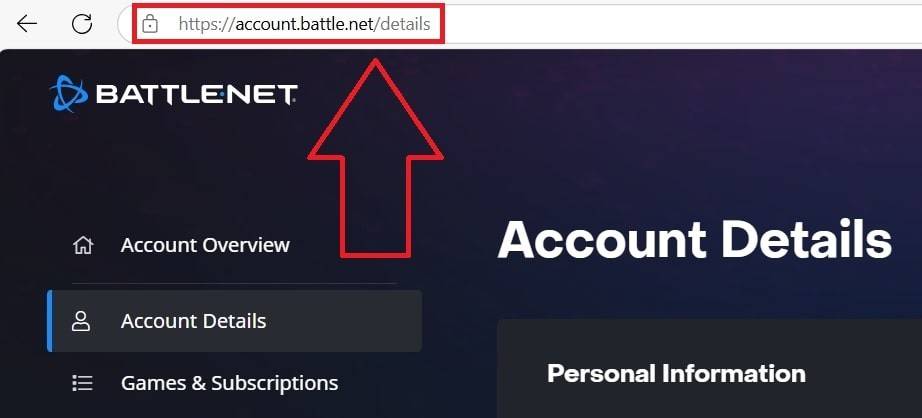 Immagine: Ensigame.com
Immagine: Ensigame.com
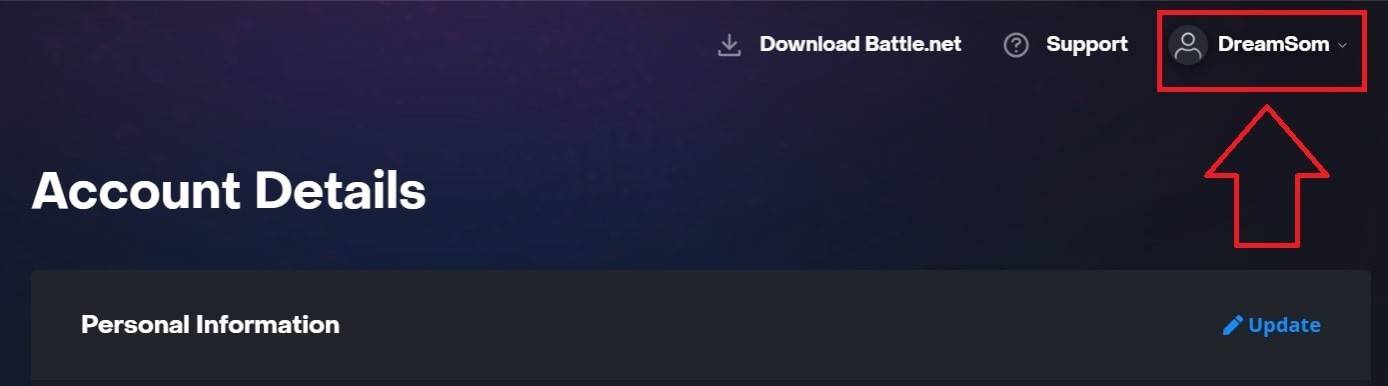 Immagine: Ensigame.com
Immagine: Ensigame.com
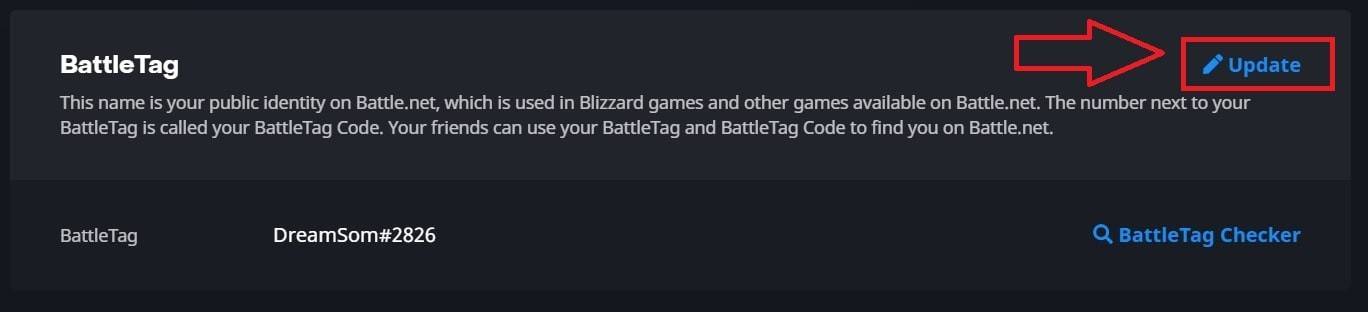 Immagine: Ensigame.com
Immagine: Ensigame.com
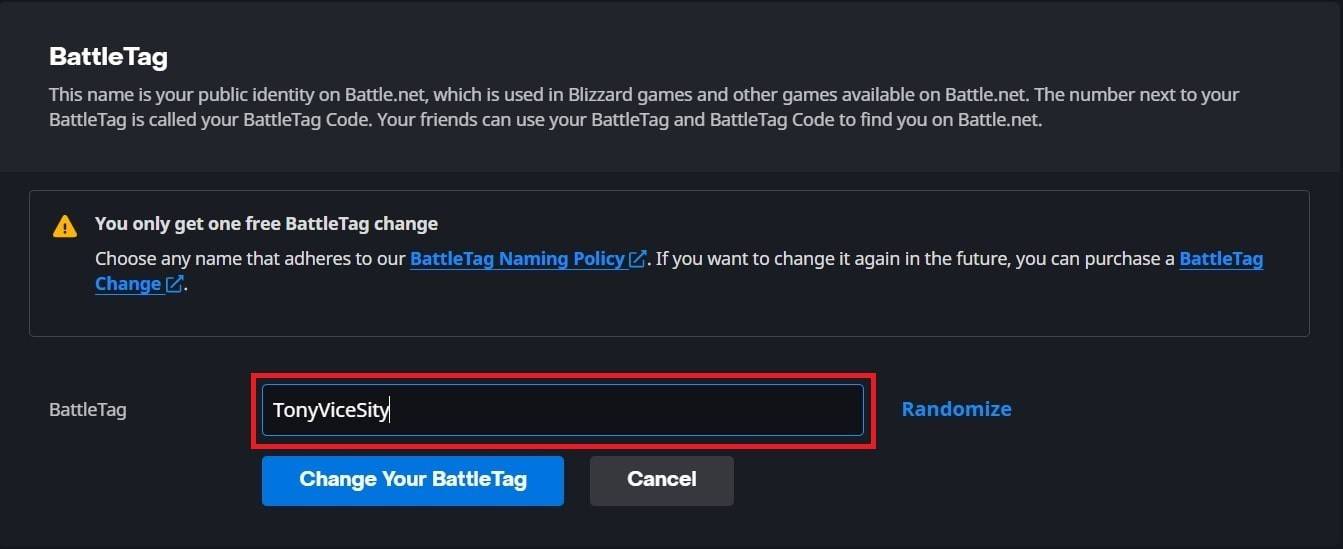 Immagine: Ensigame.com
Immagine: Ensigame.com
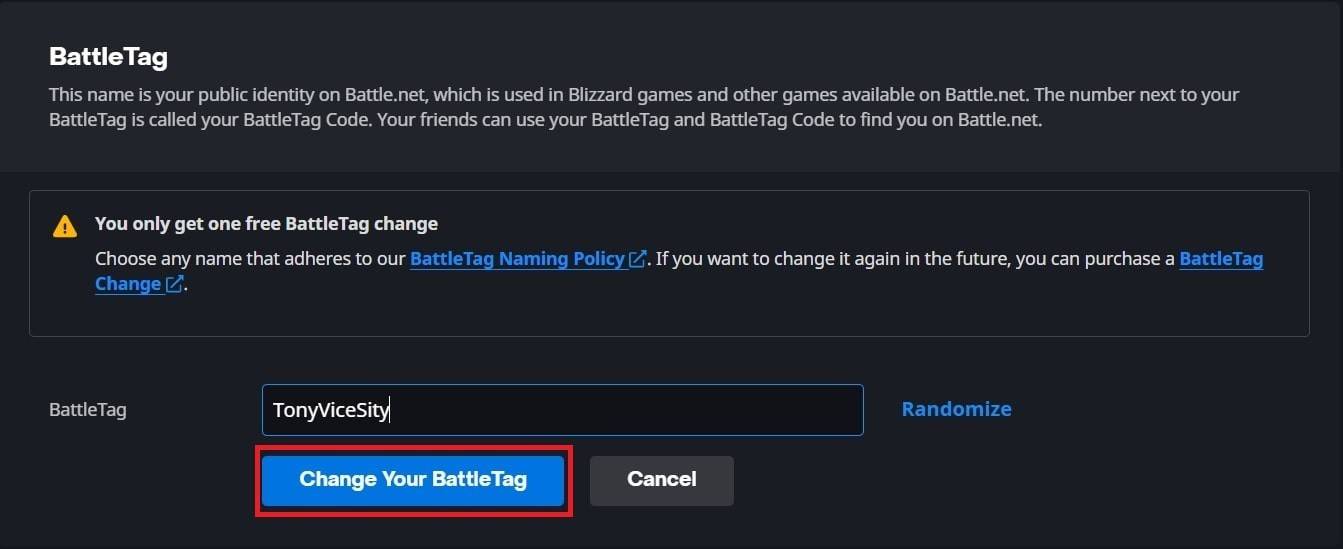 Immagine: Ensigame.com
Immagine: Ensigame.com
Nota importante! Il tuo nuovo nome potrebbe non aggiornare immediatamente; Possono essere necessarie fino a 24 ore per riflettere su tutti i giochi di bufera di neve, incluso Overwatch 2.
Se sei su Xbox con Play multipiattaforma disabilitato, il nome in-game rispecchia il tuo gamerta Xbox. Ecco come aggiornarlo:
Premi il pulsante Xbox per accedere al menu principale.
Passare a "Profilo e sistema", quindi seleziona il profilo Xbox.
Scegli "Il mio profilo", quindi "personalizza il profilo."
Fai clic sul tuo Gamertag attuale e digita il tuo nuovo nome.
Seguire i suggerimenti sullo schermo per confermare la modifica.
 Immagine: dexerto.com
Immagine: dexerto.com
 Immagine: xbox.com
Immagine: xbox.com
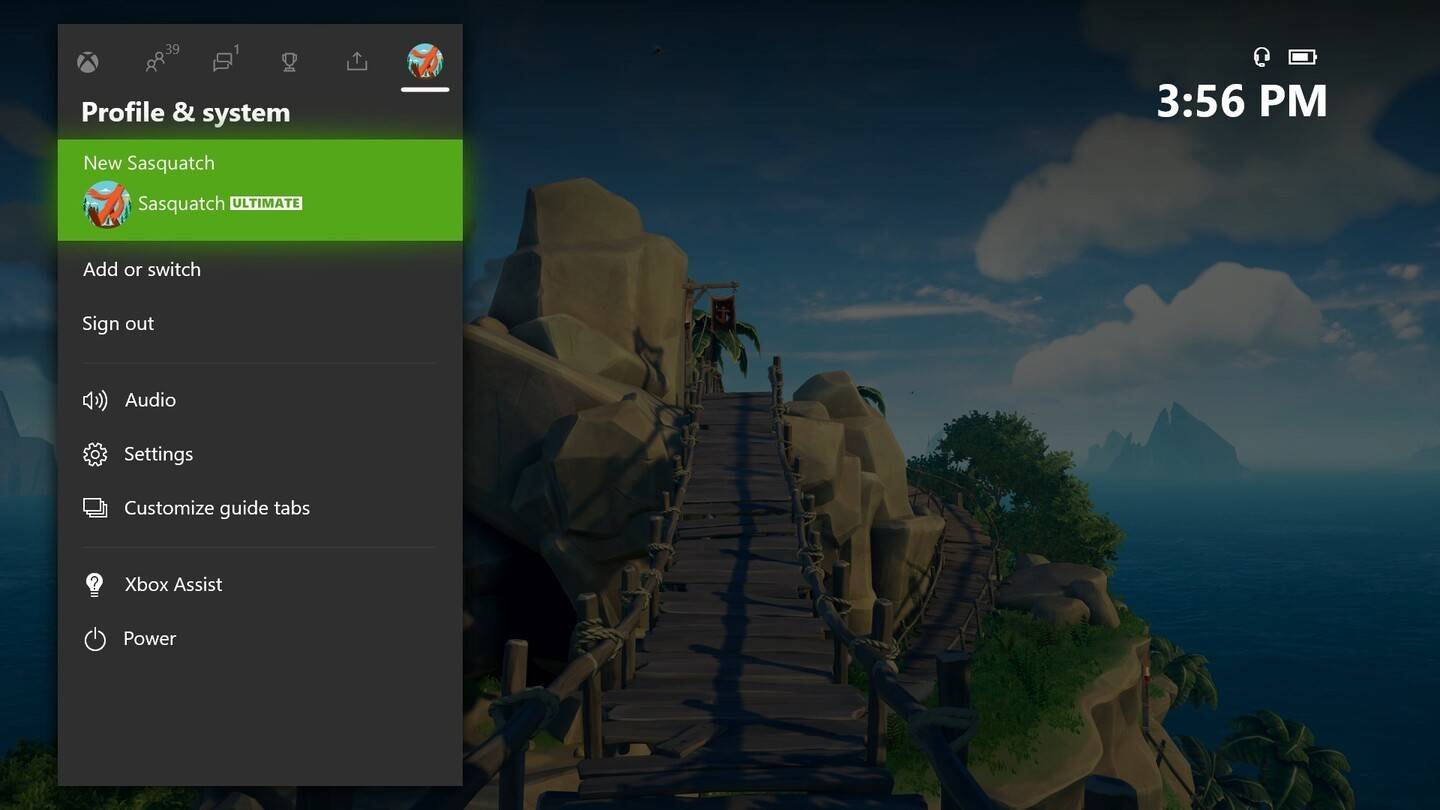 Immagine: News.xbox.com
Immagine: News.xbox.com
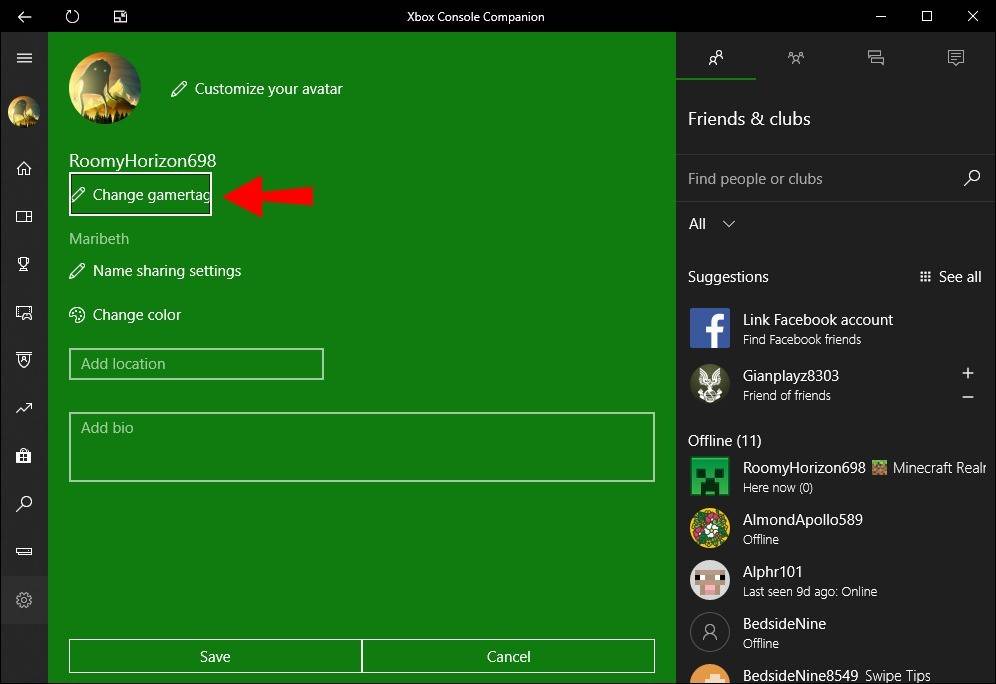 Immagine: alphr.com
Immagine: alphr.com
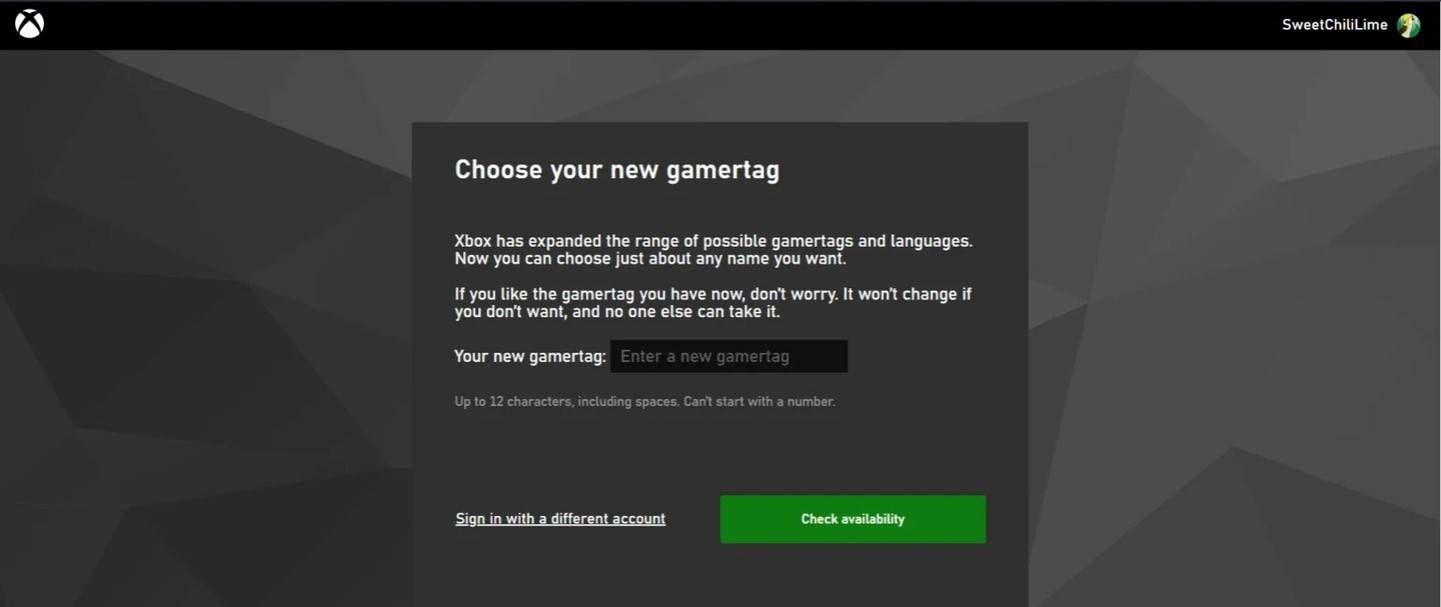 Immagine: Androidauthority.com
Immagine: Androidauthority.com
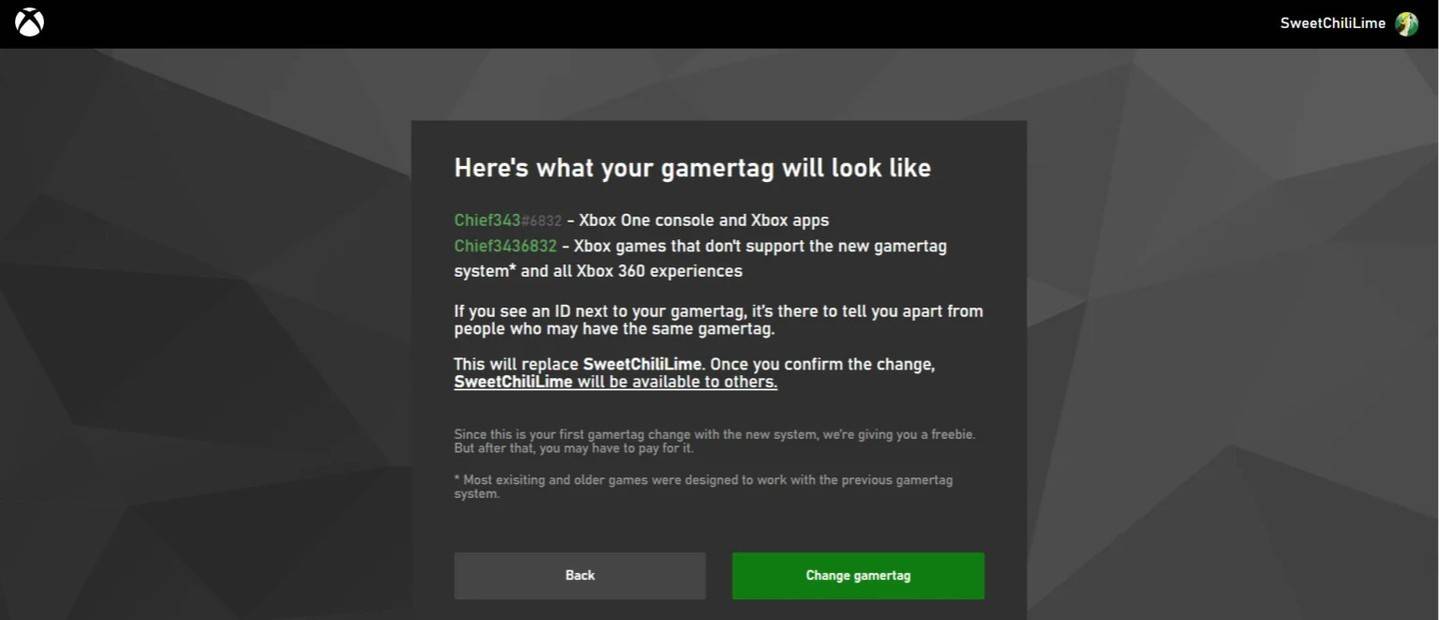 Immagine: Androidauthority.com
Immagine: Androidauthority.com
Nota importante! Il nome aggiornato sarà visibile solo ad altri lettori Xbox con Disabilitato da Crossplay. Altri vedranno il tuo battletag da Battle.net.
Su PlayStation, il tuo nome in-game è il tuo ID PSN. Se il gioco multipiattaforma è spento, ecco come cambiarlo:
Vai alle impostazioni principali sulla console e seleziona "Impostazioni".
Scegli "utenti e account".
Passare al profilo "Account", quindi "."
Trova il campo "ID online" e fai clic su "Modifica ID online".
Inserisci il tuo nuovo nome e conferma le modifiche.
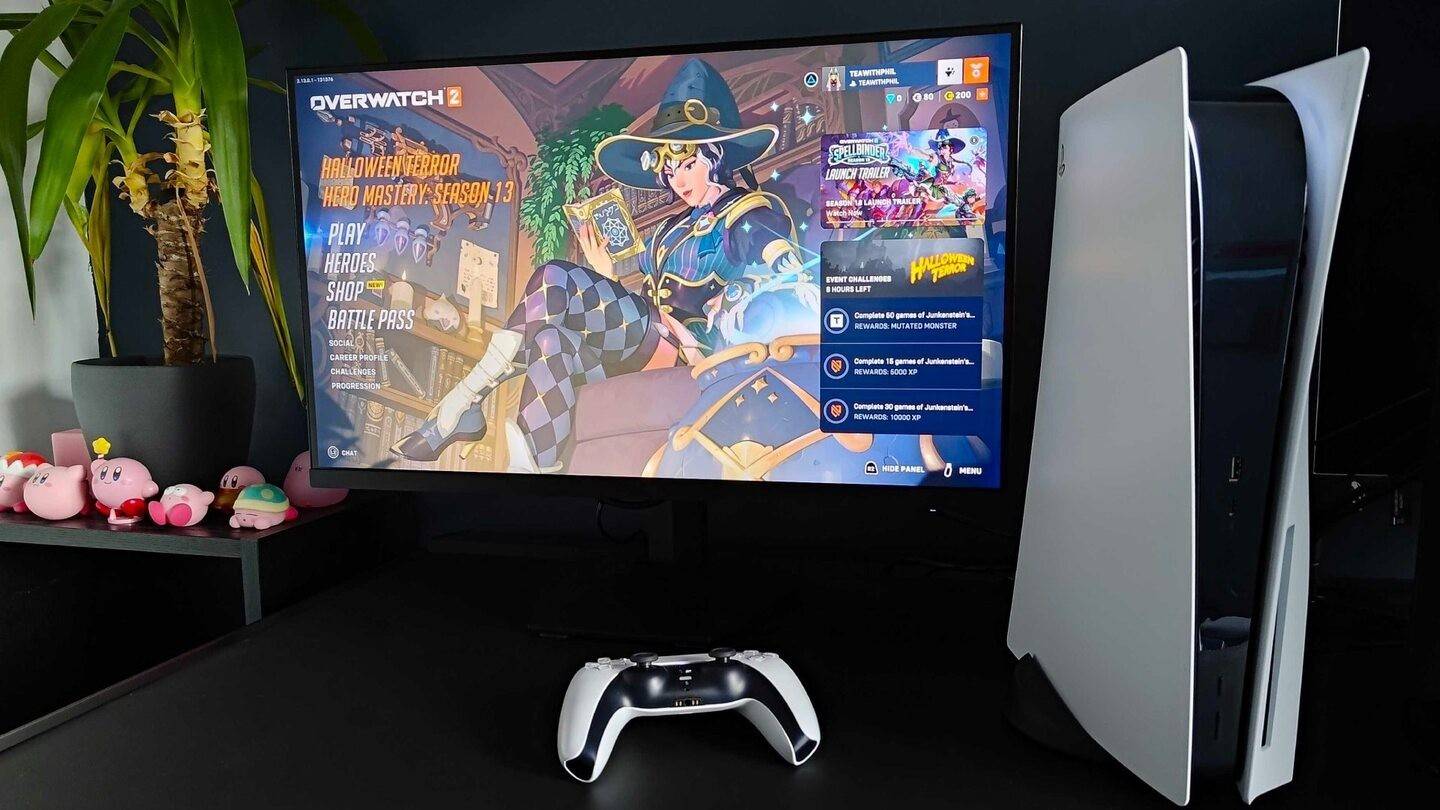 Immagine: inkl.com
Immagine: inkl.com
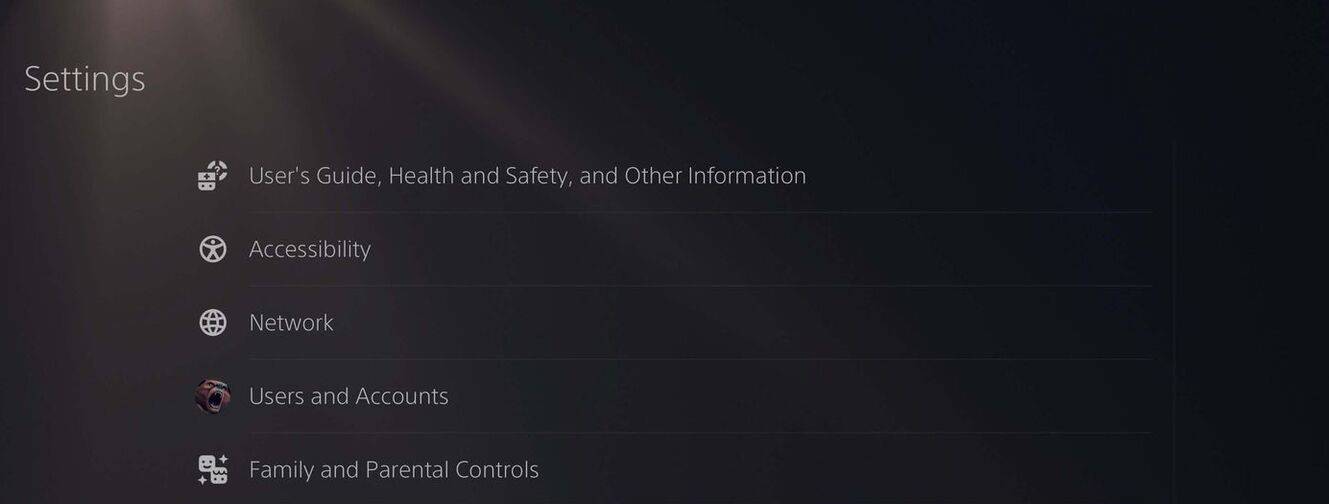 Immagine: Androidauthority.com
Immagine: Androidauthority.com
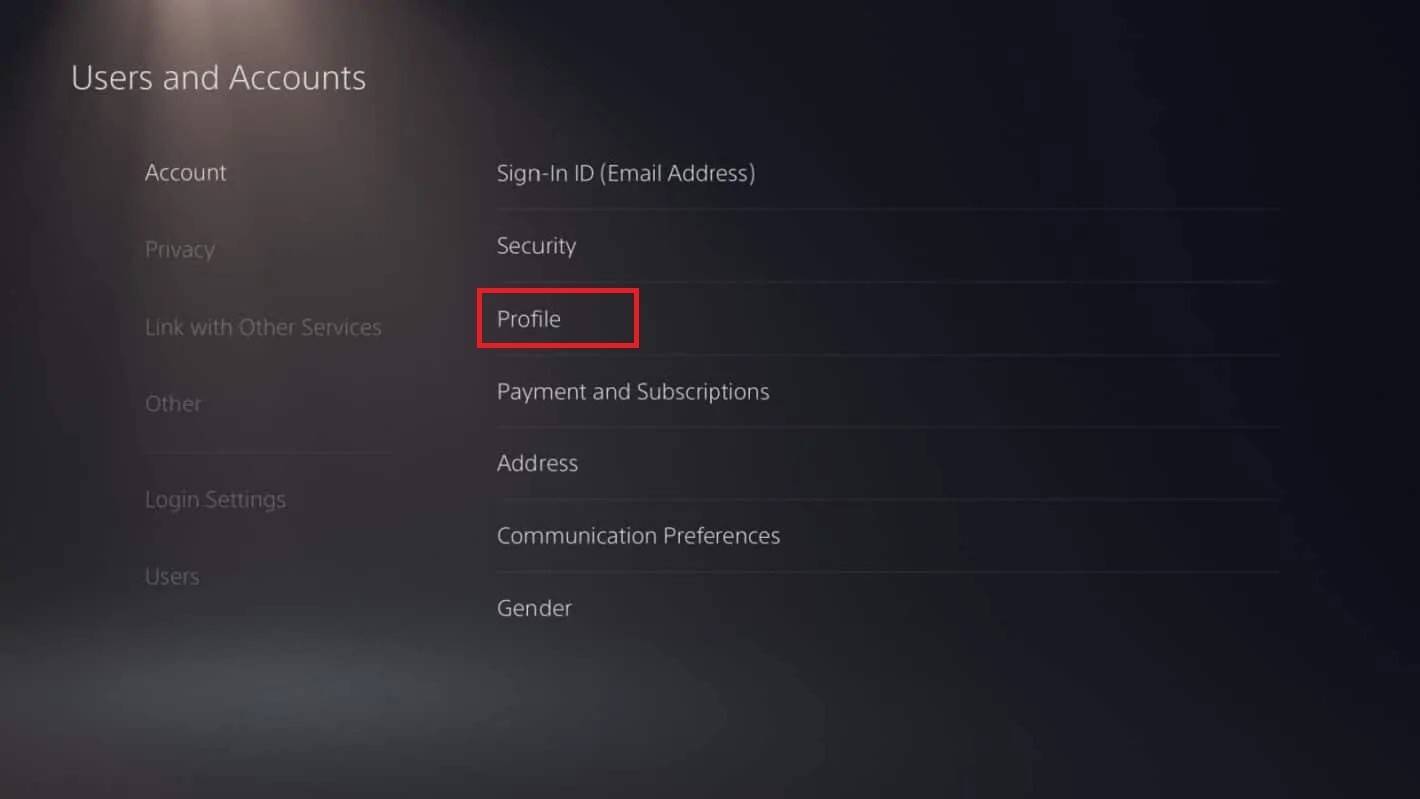 Immagine: Androidauthority.com
Immagine: Androidauthority.com
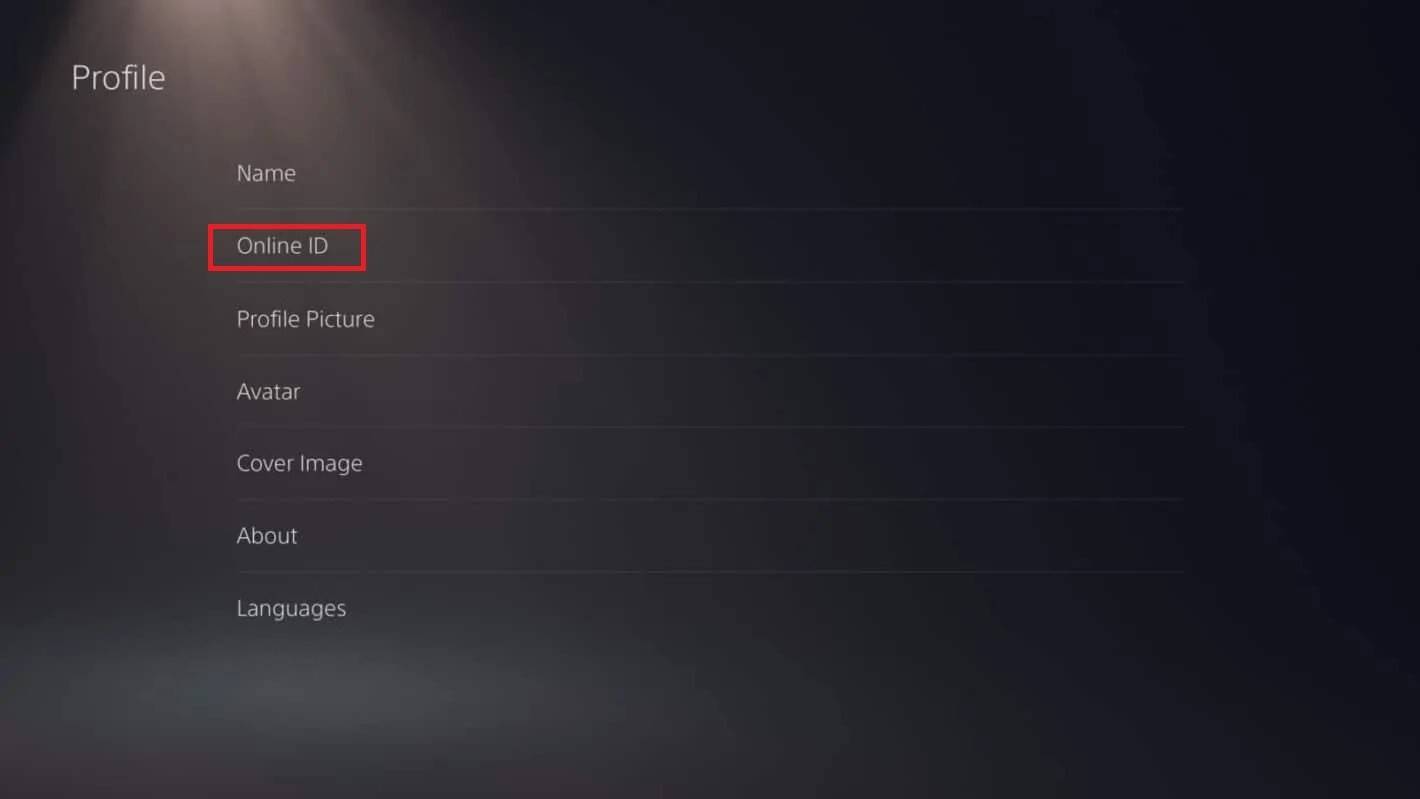 Immagine: Androidauthority.com
Immagine: Androidauthority.com
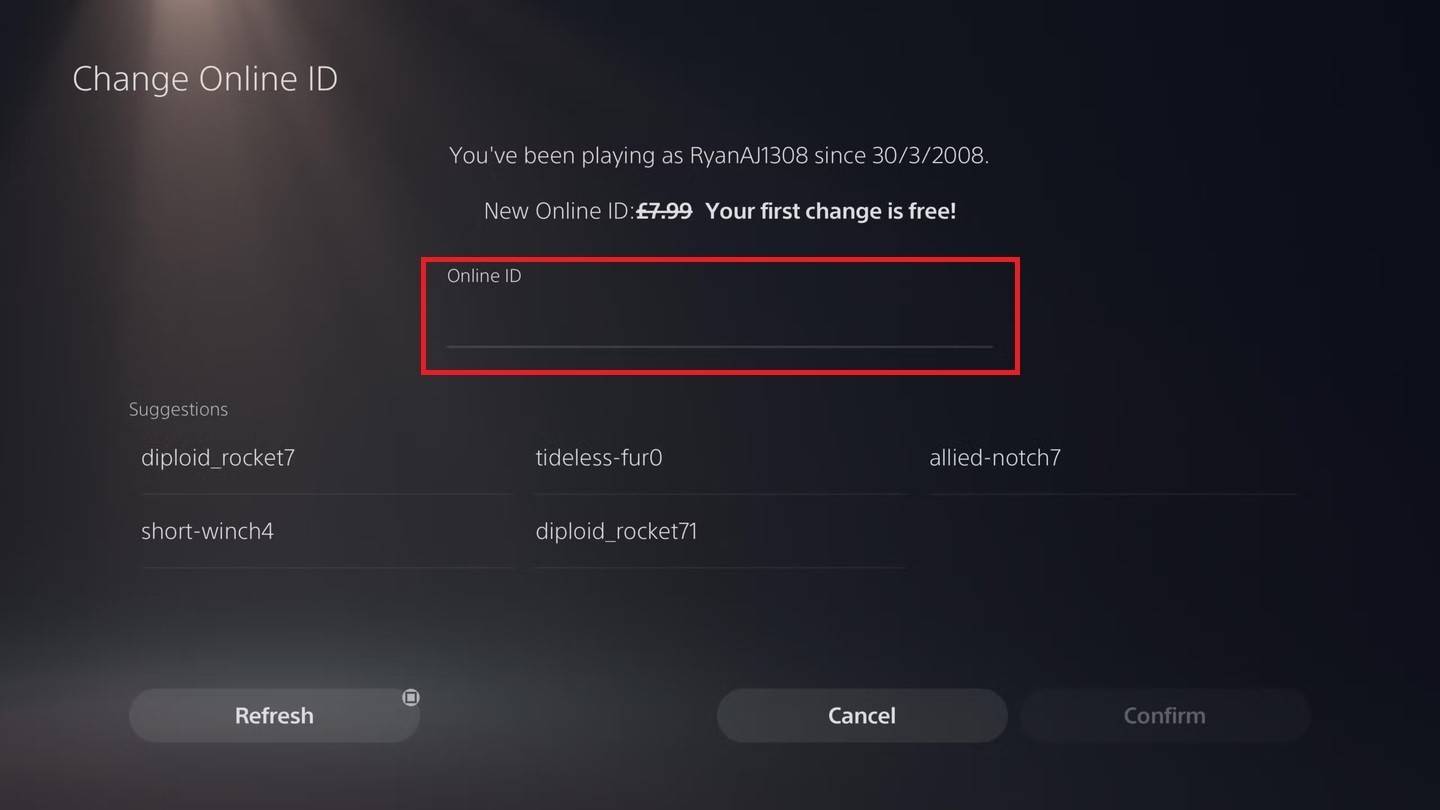 Immagine: Androidauthority.com
Immagine: Androidauthority.com
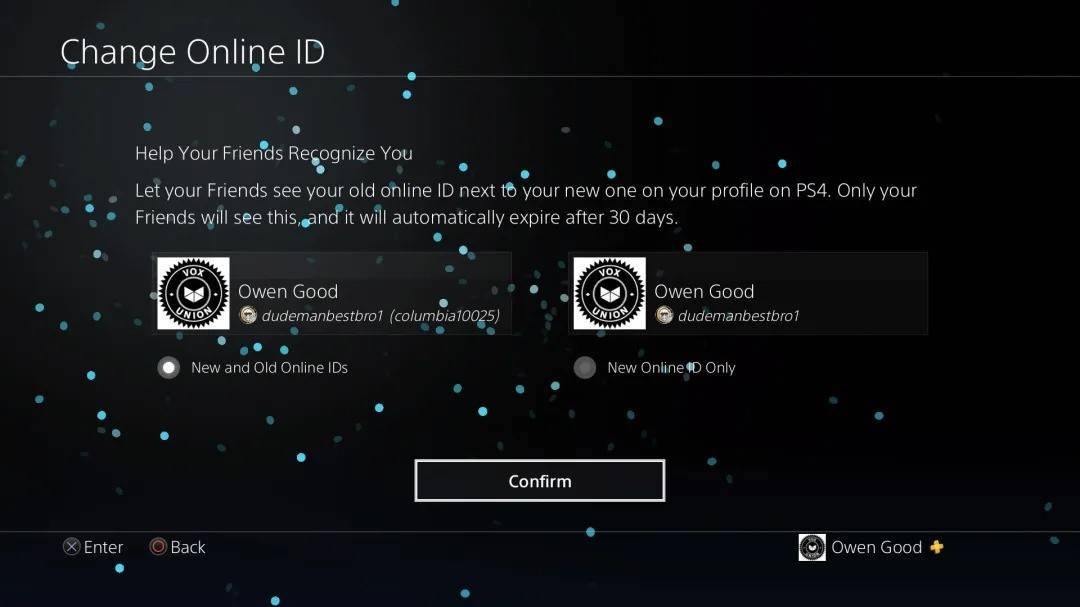 Immagine: Androidauthority.com
Immagine: Androidauthority.com
Nota importante! Il tuo nuovo ID PSN sarà visibile solo ad altri giocatori di PlayStation con Crossplay. Se Crossplay è acceso, il tuo battletag da Battle.net mostrerà invece.
Prima di cambiare il tuo nome in Overwatch 2, considera quale metodo si applica alla configurazione:
Inoltre, ricorda:
Con queste intuizioni, sei pronto per aggiornare il tuo nome utente Overwatch 2 a qualcosa che rappresenta davvero te e il tuo stile di gioco.
Android Action-Difesa
Mobile Legends: rilasciati i codici di riscatto di gennaio 2025
L'Isola Mitica debutta nel GCC Pokemon, tempo rivelato
Il brutale platform hack and slash Blasphemous arriva su dispositivi mobili, la pre-registrazione è ora disponibile
Stray Cat Falling: un'evoluzione nel gioco casual
Pokémon TCG Pocket sta lasciando cadere presto una funzione commerciale e lo Space-Time Smackdown
Marvel Rivals presenta la nuova mappa di Midtown
Cosa fa lo strano fiore in Stalker 2?

Under Your Spell
Scaricamento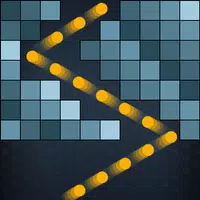
Bricks breaker(Shoot ball)
Scaricamento
Đảo Rồng Mobile
Scaricamento
Madden NFL 25 Companion
Scaricamento
Succubus Challenge
Scaricamento
Dread Rune
Scaricamento
Vegas Epic Cash Slots Games
Scaricamento
Blink Road: Dance & Blackpink!
Scaricamento
Horoscope Leo - The Lion Slots
Scaricamento
Scoperto lo Script di Dune di Ridley Scott Rivela una Visione Audace
Aug 11,2025

Cristallo di Atlan: MMO Action RPG Magicpunk Conquista la Scena Globale
Aug 10,2025

Slayaway Camp 2: Puzzle Horror Ora su Android
Aug 09,2025

L'Anno Perduto di Kylo Ren Esplorato in Star Wars: L'Eredità di Vader
Aug 08,2025

Vampire Survivors e Balatro brillano ai BAFTA Games Awards
Aug 07,2025